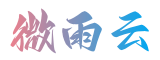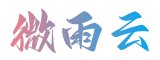利用策略性填充功能在Excel表格文档中生成大量数据
在处理大量数据的时候,Excel是一款非常实用的工具。然而,手动输入大量数据是一项费时费力的任务,因此,利用策略性填充功能可以快速生成大量数据。下面将介绍一些相关知识和经验。
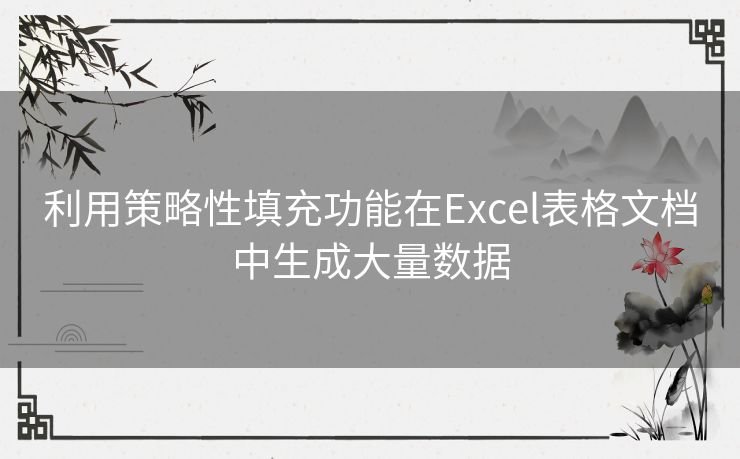
首先,我们需要了解策略性填充功能是如何工作的。策略性填充涉及使用Excel中的公式和函数来自动生成数据。最简单的方法是通过在第一个单元格中输入数据,然后通过选择此单元格并拖动选中区域的方式自动填充整列或整行。Excel会根据填充序列中规律的模式自动判断应用何种填充策略。例如,如果第一个单元格为 1,则往下填充会依次是“2、3等;如果第一个单元格是星期一的日期,则下一个单元格会自动填充下一个星期一的日期。
其次,如果需要自定义填充序列,我们可以利用Excel中的自定义列表功能。在“文件”选项中选择“选项”,然后点击“高级”选项卡。在“编辑自定义列表”框中,我们可以输入自定义的序列,例如 星期一,星期二,星期三。这样,当我们在填充时只需输入一个单元格,并拖动选中区域,就可以根据自定义的序列填充整列或整行。
除了使用自定义列表功能外,我们还可以使用一些函数和公式来生成大量数据。例如,我们可以使用RAND()函数来生成随机数。在第一个单元格中输入 =RAND(),然后拖动选中区域即可生成一列随机数。我们还可以使用RANDBETWEEN()函数来生成随机整数。在第一个单元格中输入 =RANDBETWEEN(1,10),然后拖动选中区域即可生成一列1到10之间的随机整数。
另外,Excel还提供了一些其他常用的函数来生成数据。例如,我们可以使用TODAY()函数来生成当前日期。在第一个单元格中输入 =TODAY(),然后拖动选中区域即可生成一列当前日期。如果需要在日期间隔上增加或减少一定的天数,可以使用DATE()函数和DAY()函数。例如,需要在第一个单元格中输入 =DATE(2022,1,DAY(TODAY())+1),然后拖动选中区域即可生成一列从明天开始的日期。
总结而言,利用策略性填充功能在Excel表格文档中生成大量数据可以大幅度提高工作效率。我们可以通过自定义列表、函数和公式来生成规律的序列和特定的数据。熟练掌握这些知识和经验,可以帮助我们更好地处理和分析大数据,提高工作效率。